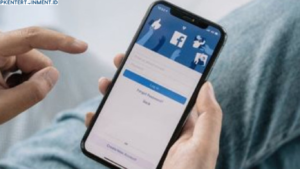Daftar Isi Artikel
2.1. Hapus File Sampah
- Buka “Settings”: Klik ikon gear di Start Menu.
- Pilih “System” dan kemudian “Storage”: Di sini, kamu bisa melihat berapa banyak ruang yang terpakai.
- Klik “Temporary Files”: Pilih file sementara yang ingin dihapus dan klik “Remove Files”.
2.2. Defragmentasi Hard Drive
- Buka “Control Panel”: Ketik “Control Panel” di kotak pencarian dan buka aplikasinya.
- Pilih “System and Security” dan kemudian “Defragment and Optimize Drives”: Pilih hard drive yang ingin didefragmentasi.
- Klik “Optimize”: Proses ini akan mengatur ulang data di hard drive untuk meningkatkan kecepatan akses.
3. Perbarui Driver Perangkat
Driver yang usang bisa menyebabkan masalah performa. Pastikan semua driver perangkat keras kamu terbarui.
- Buka “Device Manager”: Klik kanan pada Start Menu dan pilih “Device Manager”.
- Periksa Driver: Klik kanan pada perangkat yang ingin diperbarui dan pilih “Update driver”.
- Pilih “Search automatically for updated driver software”: Windows akan mencari dan menginstal driver terbaru.
4. Jalankan Pemindaian Antivirus
Malware atau virus bisa menyebabkan komputer menjadi lambat. Jalankan pemindaian antivirus untuk memastikan sistem kamu bebas dari ancaman.
- Buka Antivirus Kamu: Jalankan perangkat lunak antivirus yang kamu gunakan.
- Pilih “Full Scan” atau “Complete Scan”: Ini akan memeriksa seluruh sistem untuk malware.
- Ikuti Petunjuk: Jika ditemukan ancaman, ikuti petunjuk untuk menghapusnya.
5. Lakukan Pembaruan Windows
Windows secara berkala merilis pembaruan yang mengandung perbaikan dan peningkatan performa. Pastikan sistem kamu selalu diperbarui.
- Buka “Settings”: Klik ikon gear di Start Menu.
- Pilih “Update & Security”: Di sini, kamu bisa melihat status pembaruan.
- Klik “Check for updates”: Jika ada pembaruan yang tersedia, klik “Download” dan “Install”.
6. Optimalkan Startup Program
Beberapa program mungkin diatur untuk berjalan saat startup, yang bisa memperlambat waktu booting.
- Buka Task Manager: Tekan
Ctrl + Shift + Esc. - Pilih Tab “Startup”: Di sini, kamu bisa melihat semua program yang diatur untuk berjalan saat startup.
- Nonaktifkan Program yang Tidak Perlu: Klik kanan pada program yang tidak penting dan pilih “Disable”.
7. Gunakan Fitur “Performance Troubleshooter”
Windows 10 memiliki alat bawaan untuk memecahkan masalah performa.
- Buka “Control Panel”: Ketik “Control Panel” di kotak pencarian dan buka aplikasinya.
- Pilih “System and Security”: Kemudian, klik “Find and fix problems”.
- Pilih “Performance”: Ikuti petunjuk untuk menjalankan alat pemecahan masalah performa.
Baca Juga: Cara Mengatasi Windows 7 Not Genuine Layar Hitam